InShot Pro کے ساتھ پرکشش ویڈیو کولاز کیسے بنائیں؟
October 30, 2024 (11 months ago)
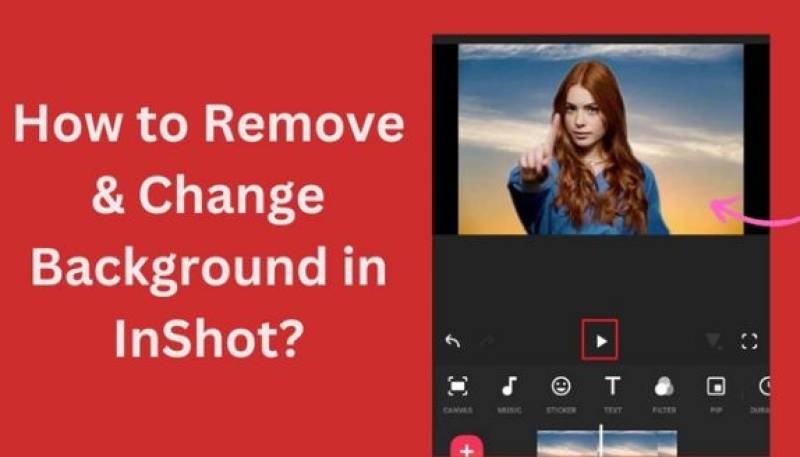
InShot Pro Android اور iOS دونوں آلات پر دستیاب ہے۔ ایپ استعمال کرنا آسان ہے۔ یہ آپ کو ویڈیوز میں ترمیم کرنے، موسیقی شامل کرنے اور کولاج بنانے دیتا ہے۔ آپ صرف چند ٹیپس کے ساتھ اپنے ویڈیوز کو پیشہ ورانہ بنا سکتے ہیں۔
ویڈیو کالج کیوں بنائیں؟
ویڈیو کولاز بہت سے وجوہات کی بناء پر بہترین ہیں۔ یہاں چند ایک ہیں:
یادیں دکھائیں: آپ سالگرہ کی تقریب، سفر، یا خاندانی اجتماع کے خاص لمحات شیئر کر سکتے ہیں۔
تخلیقی صلاحیت: آپ مختلف کلپس اور تصاویر کو ملا کر اپنی تخلیقی صلاحیتوں کا اظہار کر سکتے ہیں۔
اشتراک کرنے میں مزہ: ویڈیو کولاز آپ کے دوستوں اور خاندان والوں کو دکھانے کے لیے تفریحی ہیں۔ وہ سوشل میڈیا کے لیے بھی بہترین ہیں!
InShot Pro کے ساتھ شروعات کرنا
ویڈیو کولاج بنانے کے لیے، آپ کو پہلے InShot Pro ڈاؤن لوڈ کرنے کی ضرورت ہے۔ ان اقدامات پر عمل کریں:
ایپ ڈاؤن لوڈ کریں:
ایپ اسٹور (iOS) یا Google Play Store (Android) پر جائیں۔
"ان شاٹ پرو" تلاش کریں۔
ایپ ڈاؤن لوڈ اور انسٹال کریں۔
ان شاٹ پرو کھولیں:
ایپ کو کھولنے کے لیے InShot Pro آئیکن پر ٹیپ کریں۔
اپنا پروجیکٹ منتخب کریں:
جب آپ ایپ کھولیں گے تو آپ کو کئی آپشنز نظر آئیں گے۔ شروع کرنے کے لیے "نیا پروجیکٹ" پر ٹیپ کریں۔
اپنا ویڈیو کولیج بنانا
اب جب کہ آپ کے پاس ایپ تیار ہے، آئیے آپ کا ویڈیو کولیج بنائیں!
مرحلہ 1: اپنا میڈیا منتخب کریں۔
ویڈیوز اور تصاویر کا انتخاب کریں:
آپ کو اپنے ویڈیوز اور تصاویر کی لائبریری نظر آئے گی۔
ان ویڈیوز اور تصاویر پر ٹیپ کریں جنہیں آپ اپنے کولاج کے لیے استعمال کرنا چاہتے ہیں۔
آپ ایک ہی وقت میں متعدد فائلوں کو منتخب کرسکتے ہیں۔
ایک بار منتخب کرنے کے بعد، جاری رکھنے کے لیے چیک مارک (✓) کو تھپتھپائیں۔
مرحلہ 2: اپنے کلپس کو ترتیب دیں۔
گھسیٹیں اور چھوڑیں:
اپنے میڈیا کو منتخب کرنے کے بعد، آپ انہیں ٹائم لائن پر دیکھیں گے۔
آپ انہیں اپنی پسند کے مطابق گھسیٹ کر اور چھوڑ کر ترتیب دے سکتے ہیں۔
ٹرم کلپس:
اگر کچھ ویڈیوز بہت لمبی ہیں، تو آپ انہیں تراش سکتے ہیں۔
ویڈیو کلپ پر ٹیپ کریں اور "ٹرم" کا اختیار منتخب کریں۔
اپنے ویڈیو کو مختصر کرنے کے لیے سلائیڈرز کو منتقل کریں۔
مرحلہ 3: ایک لے آؤٹ منتخب کریں۔
لے آؤٹ کے اختیارات تلاش کریں:
InShot Pro کولاجز کے لیے مختلف ترتیب پیش کرتا ہے۔
نیچے والے مینو سے "کولاج" پر ٹیپ کریں۔
آپ کو بہت سے انداز نظر آئیں گے۔ ایک ایسا انتخاب کریں جو آپ کے وژن کے مطابق ہو۔
اپنے کلپس کو ایڈجسٹ کریں:
لے آؤٹ کو منتخب کرنے کے بعد، آپ ایڈجسٹ کر سکتے ہیں کہ آپ کے کلپس کیسے فٹ ہوں۔
آپ ان کا سائز تبدیل کر سکتے ہیں اور انہیں اس وقت تک منتقل کر سکتے ہیں جب تک کہ آپ کو نظر پسند نہ آئے۔
مرحلہ 4: پس منظر شامل کریں۔
ایک پس منظر منتخب کریں:
آپ اپنے کولاج کو پاپ بنانے کے لیے ایک پس منظر شامل کر سکتے ہیں۔
نیچے والے مینو میں "بیک گراؤنڈ" پر ٹیپ کریں۔
آپ ٹھوس رنگ یا نمونہ منتخب کر سکتے ہیں۔
رنگ کو ایڈجسٹ کریں:
ایک ایسا رنگ چنیں جو آپ کے ویڈیوز سے مماثل ہو۔
آپ پس منظر کی چمک اور دھندلاپن کو بھی ایڈجسٹ کر سکتے ہیں۔
مرحلہ 5: موسیقی شامل کریں۔
ساؤنڈ ٹریک کا انتخاب کریں:
موسیقی آپ کی ویڈیو کو مزید دلفریب بنا سکتی ہے۔
نیچے والے مینو میں "موسیقی" کے اختیار پر ٹیپ کریں۔
ایک گانا منتخب کریں:
آپ ایپ سے کوئی گانا منتخب کر سکتے ہیں یا اپنا گانا اپ لوڈ کر سکتے ہیں۔
آپ جو گانا چاہتے ہیں اسے تلاش کریں اور اس پر ٹیپ کریں۔
موسیقی کو ایڈجسٹ کریں:
آپ اپنے ویڈیو کو فٹ کرنے کے لیے موسیقی کو تراش سکتے ہیں۔
میوزک ٹریک پر ٹیپ کریں اور ٹرم ٹول استعمال کریں۔
مرحلہ 6: متن اور اسٹیکرز شامل کریں۔
متن داخل کریں:
نیچے والے مینو میں "متن" پر ٹیپ کریں۔
وہ پیغام ٹائپ کریں جسے آپ اپنے کولاج میں دکھانا چاہتے ہیں۔
متن کو حسب ضرورت بنائیں:
آپ فونٹ، سائز اور رنگ تبدیل کر سکتے ہیں۔
متن کو اسکرین پر جہاں آپ چاہتے ہیں وہاں منتقل کریں۔
اسٹیکرز شامل کریں:
آپ اپنی ویڈیو کو مزید پرلطف بنانے کے لیے اسٹیکرز بھی شامل کر سکتے ہیں۔
"اسٹیکرز" پر ٹیپ کریں اور دستیاب اختیارات میں سے انتخاب کریں۔
مرحلہ 7: اپنے کولیج کا جائزہ لیں۔
اپنی ویڈیو دیکھیں:
محفوظ کرنے سے پہلے، اپنی ویڈیو دیکھیں۔
یہ دیکھنے کے لیے پلے بٹن کو تھپتھپائیں کہ یہ کیسا لگتا ہے۔
تبدیلیاں کریں:
اگر آپ کچھ تبدیل کرنا چاہتے ہیں تو واپس جائیں اور اس میں ترمیم کریں۔
آپ لے آؤٹ، کلپس، موسیقی اور مزید کو ایڈجسٹ کر سکتے ہیں۔
مرحلہ 8: اپنا کولیج محفوظ کریں۔
اپنا کام محفوظ کریں:
جب آپ اپنے کالج سے خوش ہوں، تو اسے بچانے کا وقت ہے۔
اوپری دائیں کونے میں "محفوظ کریں" بٹن پر ٹیپ کریں۔
معیار کا انتخاب کریں:
ویڈیو کا معیار منتخب کریں۔ اعلی معیار بہتر نظر آتا ہے لیکن زیادہ جگہ لیتا ہے۔
منتخب کرنے کے بعد، "محفوظ کریں" پر ٹیپ کریں۔
اپنا کولیج شیئر کریں:
آپ اپنے کالج کو براہ راست سوشل میڈیا پر شیئر کرسکتے ہیں یا دوستوں کو بھیج سکتے ہیں۔
وہ پلیٹ فارم منتخب کریں جس پر آپ اسے شیئر کرنا چاہتے ہیں۔
زبردست ویڈیو کولیج کے لیے تجاویز
اعلیٰ معیار کے کلپس استعمال کریں: واضح اور روشن ویڈیوز اور تصاویر استعمال کریں۔
اسے مختصر رکھیں: کوشش کریں کہ اپنے کولیج کو زیادہ لمبا نہ کریں۔ چھوٹی ویڈیوز لوگوں کی دلچسپی کو برقرار رکھتی ہیں۔
تخلیقی بنیں: اسے منفرد بنانے کے لیے مختلف انداز، رنگ اور موسیقی مکس کریں۔
ایک کہانی سنائیں: اپنے کلپس کو اس طرح ترتیب دیں جو کہانی سنائے یا تھیم شیئر کرے۔
آپ کیلئے تجویز کردہ





